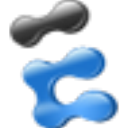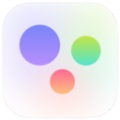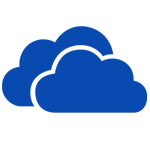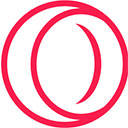中国移动云盘电脑版官方下载 v8.2.1 最新版
详情介绍
中国移动云盘电脑版是中国移动推出的一款个人与家庭适用的云存储服务,它覆盖了Android、iOS、Windows、macOS、TV及小程序等多个平台,提供银行级数据加密,确保用户数据安全,并且对中国移动用户常有免流量和不限速的特权,新用户注册还能获得免费存储空间和会员体验。有需要的朋友千万不要错过了!
中国移动云盘电脑版里面的空间非常大,用户可以随意的将自己的重要文件或者是私密照片上传上来,上传下载速度非常的快,随时随地查看、管理和分享你的照片、文档视频等,尽享精彩云端生活。
软件特色
1、上传下载不限速
中国移动云盘为所有用户提供无差别的上传下载速率服务,可以享有优质的传输体验。
*实际速度主要受网络、宽带和终端等因素影响。
2、文件备份更便捷
相册、通讯录、微信文件备份功能及同步盘功能助力资产快速上传云端,重要资料不丢失。
*仅APP端、Windows端 。
3、在线办公更高效
共享群、在线编辑功能帮助你快速进行办公协作;云笔记功能解决会议记录难题,在线办公更高效。
*云笔记仅APP端、Windows端。
4、多端资产实时同步
中国移动云盘覆盖多端,支持随时随地查。
看云端内容。
软件功能
1、账号信息,安全无虞!
和彩云向所有用户提供运营商级别的安全防护,除了免费登陆提醒,还有文件加密,全方位保障用户数字资产安全。
2、T级空间,瞬间领取!
用户首次注册即可获得16GB的网盘空间,通过官方推出的系列活动可免费升级T级空间。
3、精彩资源,短信分享!
直接转存他/她的彩云里,也可给他/她发短信,分享短信彩云无限量,免费发!
4、跨端使用,就用和彩云!
彩云为手机、个人电脑、平板电脑等提供的客户端覆盖所有操作系统,文件存彩云,手机、电脑,哪里想用点哪里。
5、手机信息,一键备份!
手机端可以实现通讯录、短彩信、手机应用、手机图片、手机视频和日历所有信息的全备份,信息丢失后只需一键恢复,即可找回所有数据。
中国移动云盘电脑版如何上传音乐
1、进入到中国移动云盘的主页,点击【个人云】后面的三个点,在打开的选项中将【音乐】勾选上。

2、然后再点击【上传】按钮即可打开本地文件夹页面。

3、在该页面下,在音乐文件夹中,将我们需要上传的音乐选中,然后点击【上传】按钮即可。

4、上传成功后,就会显示在全部文件页面上,如图所示。

5、那么你可以直接在【音乐】版块中查看我们刚才上传的音乐,如图所示。

6、上传好音乐之后,你可以双击这个音乐,查看是否能正常播放,如图所示。

7、此外,当你想要下载该音乐的时候,你可以直接在这里右键点击该音乐,在打开的选项中选择【下载】选项即可,并且还能提供分享功能,你可以分享音乐给好友,如图所示。

以上就是关于如何使用中国移动云盘上传音乐的具体操作方法,将电脑中的音乐上传到云盘中进行备份,可以保证音乐文件不被丢失,需要的话可以操作一下。
中国移动云盘电脑版使用方法
1、如何切换登录账号
用户可以通过个人中心-退出登录,返回登录首页切换账号。
2、如何上传、下载文件
进入云盘-个人云-点击【个人云】后面的三个点选择要上传的文件位置。
然后再点击【上传】按钮即可打开本地文件夹页面。

在该页面下将我们需要上传的文件选中,然后点击【上传】按钮即可。
上传成功后,就会显示在全部文件页面上。
此外,当你想要下载该文件的时候,你可以直接在这里右键点击该文件,在打开的选项中选择【下载】选项即可,并且还能提供分享功能,你可以分享音乐给好友。
常见问题
1、如何登录中国移动云盘电脑版?
支持多种方式登录中国移动云盘电脑版:
① 使用移动云盘app进行扫码登录
② 使用微信扫码登录
2、什么是中国移动云盘同步盘?
中国移动云盘本地同步盘是云端与本地进行同步的文件夹汇聚的页面,本地同步盘中显示了对应账号所有的同步文件夹,通过这些文件夹,可快速访问到各同步目录。
3、怎么访问中国移动云盘本地同步盘?
要访问本地同步盘,可访问我的电脑—本地同步盘或通过资源管理器界面访问。
4、如何设置同步文件夹?
设置同步文件夹共有三种方法。
建立本地文件夹与云端文件同步关系后,会自动将云端与本地文件进行同步。
① 默认设置同步文件夹
安装后初次使用,会弹窗提示设置默认本地同步文件夹。自动将手机图片、手机视频、手机文档等云端文件夹,自动同步至本地同步文件夹。
② 选择云端文件与本地文件夹进行同步。
右键单击系统托盘,选择“同步管理”-“管理同步文件夹”选项。弹出管理同步文件夹页面,选择对应的云端文件夹,点击右下角的“设置同步”提示用户选择本地同步路径。点击“确定”后,云端与本地同步文件夹进行同步。
③ 选择本地文件与云端文件夹进行同步
右键单击选中本地文件夹,在右键菜单选择“彩云”-“设置为同步文件夹”弹出创建同步文件夹,用户可选择“创建同名的新文件夹”或“选择已有文件夹”,点击确认后,本地同步文件夹与云端文件夹进行同步。
相关软件
猜你喜欢
网友评论
软件排行
最新更新
-
 噬血代码十六项修改器 v1.53 风灵月影版详情
噬血代码十六项修改器 v1.53 风灵月影版详情游戏补丁|2.13MB
-
 战争雷霆中文破解版下载 免安装绿色版详情
战争雷霆中文破解版下载 免安装绿色版详情游戏娱乐|50GB
-
 神之亵渎2十三项修改器 风灵月影版详情
神之亵渎2十三项修改器 风灵月影版详情游戏补丁|749KB
-
 网维大师官方最新版 v9.2.5.0 电脑版详情
网维大师官方最新版 v9.2.5.0 电脑版详情行业软件|246MB
-
 开局五个亿PC破解版下载 免安装版详情
开局五个亿PC破解版下载 免安装版详情游戏娱乐|66.3GB
-
 EdrawMax亿图图示电脑版下载 v14.5.1.1300 最新版详情
EdrawMax亿图图示电脑版下载 v14.5.1.1300 最新版详情办公软件|347.33MB













 都市天际线2破解版联机版下载 免安装版
都市天际线2破解版联机版下载 免安装版 双点博物馆探索者全DLC学习版下载 免安装版
双点博物馆探索者全DLC学习版下载 免安装版 鬼谷八荒破解版百度网盘 免安装绿色全DLC版
鬼谷八荒破解版百度网盘 免安装绿色全DLC版 传说之下破解版下载 全DLC 免安装豪华中文版
传说之下破解版下载 全DLC 免安装豪华中文版 文明7学习版豪华版下载 全DLC+解锁补丁 网盘资源分享
文明7学习版豪华版下载 全DLC+解锁补丁 网盘资源分享 龙之信条2中文破解版下载 内置全DLC 免安装豪华版
龙之信条2中文破解版下载 内置全DLC 免安装豪华版 王国保卫战5联盟破解版下载 全DLC 免安装豪华版
王国保卫战5联盟破解版下载 全DLC 免安装豪华版 EA Sports FC 25终极版破解版下载 集成全DLC 免安装中文版
EA Sports FC 25终极版破解版下载 集成全DLC 免安装中文版